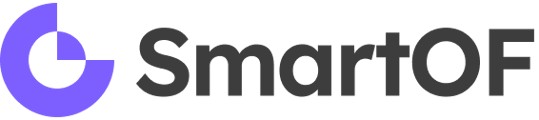Utiliser les tâches de relance
Test
1\. Les tâches de relance sont des rappels programmés dans SmartOF. Elles vous permettent par exemple de suivre des relances de prospects.
Les tâches de relance vous envoient un mail de rappel à date d'échéance.
Elles peuvent être associées à des fiches du CRM : Entreprise, Formateur etc.
1. Créer une Tâche de Relance
2\. Ouvrez une fiche du CRM (Entreprise, Apprenant, Formateur, Opportunité commerciale, Contact Client).
!https://ajeuwbhvhr.cloudimg.io/colony-recorder.s3.amazonaws.com/files/2024-09-20/a06b6ee2-f531-4b3d-b998-c5387e656466/user_cropped_screenshot.jpeg?tl_px=0,0&br_px=1597,927&force_format=jpeg&q=100&width=1120.0&wat=1&wat_opacity=0.7&wat_gravity=northwest&wat_url=https://colony-recorder.s3.us-west-1.amazonaws.com/images/watermarks/FB923C_standard.png&wat_pad=454,203
3\. Accédez à l'onglet "Tâches et activités" de la fiche
!https://ajeuwbhvhr.cloudimg.io/colony-recorder.s3.amazonaws.com/files/2024-09-20/1e2f2723-7183-4d9b-8f4c-ef6ffa03fcfa/user_cropped_screenshot.jpeg?tl_px=0,0&br_px=1597,927&force_format=jpeg&q=100&width=1120.0&wat=1&wat_opacity=0.7&wat_gravity=northwest&wat_url=https://colony-recorder.s3.us-west-1.amazonaws.com/images/watermarks/FB923C_standard.png&wat_pad=798,113
4\. Pour créer une nouvelle tâche, cliquez sur "Ajouter une tâche".
Les tâches existantes associées à la fiche sont triées par ordre chronologique (les plus en ancienne en haut).
!https://ajeuwbhvhr.cloudimg.io/colony-recorder.s3.amazonaws.com/files/2024-09-20/1e7f3e08-798b-47f3-a7ca-574303d5b870/user_cropped_screenshot.jpeg?tl_px=0,0&br_px=1597,927&force_format=jpeg&q=100&width=1120.0&wat=1&wat_opacity=0.7&wat_gravity=northwest&wat_url=https://colony-recorder.s3.us-west-1.amazonaws.com/images/watermarks/FB923C_standard.png&wat_pad=988,163
5\. Pour créer une tâche vous devez :
- Renseigner l'intitulé de la tâche. Par exemple "Relancer le prospect".
- Indiquer une date d'échéance.
- Assigner la tâche à un utilisateur. Par défaut la tâche vous est attribuée à vous-même.
Vous pouvez également associer la tâche à plusieurs fiches du CRM.
!https://ajeuwbhvhr.cloudimg.io/colony-recorder.s3.amazonaws.com/files/2024-09-20/bb00cbd4-2d54-4b68-8c71-0186bef5e8b3/user_cropped_screenshot.jpeg?tl_px=0,0&br_px=1597,927&force_format=jpeg&q=100&width=1120.0&wat=1&wat_opacity=0.7&wat_gravity=northwest&wat_url=https://colony-recorder.s3.us-west-1.amazonaws.com/images/watermarks/FB923C_standard.png&wat_pad=435,117
6\. Cliquez "Créer l'activité" pour confirmer la création de la tâche.
!https://ajeuwbhvhr.cloudimg.io/colony-recorder.s3.amazonaws.com/files/2024-09-20/0d90ceb7-ccee-4cdf-84c2-f0006b568608/user_cropped_screenshot.jpeg?tl_px=0,0&br_px=1597,927&force_format=jpeg&q=100&width=1120.0&wat=1&wat_opacity=0.7&wat_gravity=northwest&wat_url=https://colony-recorder.s3.us-west-1.amazonaws.com/images/watermarks/FB923C_standard.png&wat_pad=783,386
2. Suivre les tâches
7\. Pour marquer une tâche complétée, cliquez sur sa Case à cocher dans une fiche du CRM.
!https://ajeuwbhvhr.cloudimg.io/colony-recorder.s3.amazonaws.com/files/2024-09-20/224fdc76-4aba-4d9c-ac05-01d6442f9d0b/user_cropped_screenshot.jpeg?tl_px=0,0&br_px=1597,927&force_format=jpeg&q=100&width=1120.0&wat=1&wat_opacity=0.7&wat_gravity=northwest&wat_url=https://colony-recorder.s3.us-west-1.amazonaws.com/images/watermarks/FB923C_standard.png&wat_pad=792,318
8\. Vous pouvez également consulter l'ensemble de vos Tâches passées ou à venir.
Pour cela, accédez à l'onglet "Tâches" du menu principal.
!https://ajeuwbhvhr.cloudimg.io/colony-recorder.s3.amazonaws.com/files/2024-09-20/3fb5f393-318e-46c0-9077-9ff2f9737a81/user_cropped_screenshot.jpeg?tl_px=0,0&br_px=1597,927&force_format=jpeg&q=100&width=1120.0&wat=1&wat_opacity=0.7&wat_gravity=northwest&wat_url=https://colony-recorder.s3.us-west-1.amazonaws.com/images/watermarks/FB923C_standard.png&wat_pad=27,486
9\. Cet onglet liste toutes les tâches qui vous sont affectées, classées par ordre chronologique (les tâches les plus ancienne en haut).
Les tâches pour lesquelles la date d'échéance est dépassée sont affichées en rouge.
Pour marquer une tâche de la liste complétée, cliquez simplement sur la case à cocher de cette case.
!https://ajeuwbhvhr.cloudimg.io/colony-recorder.s3.amazonaws.com/files/2024-09-20/962bef0b-fae5-408d-a709-4eb7cd97adaf/user_cropped_screenshot.jpeg?tl_px=0,0&br_px=1597,927&force_format=jpeg&q=100&width=1120.0&wat=1&wat_opacity=0.7&wat_gravity=northwest&wat_url=https://colony-recorder.s3.us-west-1.amazonaws.com/images/watermarks/FB923C_standard.png&wat_pad=202,306
10\. Lorsque vous marquez une tâche complétée, vous avez quelques secondes pour annuler l'action.
Vous pouvez retrouver toutes les tâches complétées dans l'onglet Tâches complétées
!https://ajeuwbhvhr.cloudimg.io/colony-recorder.s3.amazonaws.com/files/2024-09-20/59fcbcd9-0b43-4bcc-bad0-0e10134b9b14/user_cropped_screenshot.jpeg?tl_px=0,0&br_px=1597,927&force_format=jpeg&q=100&width=1120.0&wat=1&wat_opacity=0.7&wat_gravity=northwest&wat_url=https://colony-recorder.s3.us-west-1.amazonaws.com/images/watermarks/FB923C_standard.png&wat_pad=202,306
11\. Les colonnes à droite vous indiquent les fiches avec lesquelles sont associées les différentes tâches.
Pour accéder à une fiche du CRM, cliquez sur une des associations.
!https://ajeuwbhvhr.cloudimg.io/colony-recorder.s3.amazonaws.com/files/2024-09-20/8d51cb28-4a51-41c3-937e-ab3c440659dc/ascreenshot.jpeg?tl_px=630,170&br_px=1490,651&force_format=jpeg&q=100&width=860&wat_scale=76&wat=1&wat_opacity=0.7&wat_gravity=northwest&wat_url=https://colony-recorder.s3.us-west-1.amazonaws.com/images/watermarks/FB923C_standard.png&wat_pad=402,212
12\. Puis cliquez sur le bouton "Ouvrir la fiche" de la fiche souhaitée.
!https://ajeuwbhvhr.cloudimg.io/colony-recorder.s3.amazonaws.com/files/2024-09-20/d87d0c07-14df-4de4-92a7-8cbc45b44a63/ascreenshot.jpeg?tl_px=81,172&br_px=940,653&force_format=jpeg&q=100&width=860&wat_scale=76&wat=1&wat_opacity=0.7&wat_gravity=northwest&wat_url=https://colony-recorder.s3.us-west-1.amazonaws.com/images/watermarks/FB923C_standard.png&wat_pad=402,212
13\. Vous pouvez consulter les tâches des autres utilisateurs de votre plateforme SmartOF.
!https://ajeuwbhvhr.cloudimg.io/colony-recorder.s3.amazonaws.com/files/2024-09-20/d3ac086e-44f2-4fbc-9a72-b22216a4d44c/ascreenshot.jpeg?tl_px=323,38&br_px=1183,519&force_format=jpeg&q=100&width=860&wat_scale=76&wat=1&wat_opacity=0.7&wat_gravity=northwest&wat_url=https://colony-recorder.s3.us-west-1.amazonaws.com/images/watermarks/FB923C_standard.png&wat_pad=402,212
14\. Enfin, vous pouvez tout simplement modifier une tâche en cliquant dessus.
Vous pouvez par exemple :
- Modifier sa date d'échéance pour la reprogrammer
- Modifier son assignation pour l'affecter à un autre utilisateur
!https://ajeuwbhvhr.cloudimg.io/colony-recorder.s3.amazonaws.com/files/2024-09-20/98c27d86-acbd-4e51-98c6-87352c4b0d97/user_cropped_screenshot.jpeg?tl_px=0,46&br_px=859,527&force_format=jpeg&q=100&width=860&wat_scale=76&wat=1&wat_opacity=0.7&wat_gravity=northwest&wat_url=https://colony-recorder.s3.us-west-1.amazonaws.com/images/watermarks/FB923C_standard.png&wat_pad=393,212